Cách chạy tệp .sh hoặc Shell Script trong Windows 11/10
Tập lệnh Shell(Shell Scripts) hoặc tệp .SH( .SH files) giống như tệp hàng loạt của Windows có thể được thực thi trong Linux hoặc Unix . Có thể chạy tệp .sh hoặc Shell Script trong Windows 10 bằng Hệ thống con của Windows(Windows Subsystem) dành cho Linux . Trong bài đăng này, chúng tôi sẽ hướng dẫn bạn cách chạy tệp Shell Script trong Windows 11/10 .
Cách chạy tệp .sh hoặc Shell Script trong Windows 11/10
Bash là một ngôn ngữ lệnh và shell Unix có thể chạy các tệp Shell Script . Bạn không cần cài đặt Ubuntu hoặc bất kỳ bản phân phối Linux(Linux Distros) nào khác trừ khi các tập lệnh của bạn cần sự hỗ trợ của hạt nhân Linux thực . Chúng tôi sẽ chia sẻ cả hai phương pháp.
- Thực thi tệp Shell Script bằng WSL
- Thực thi Shell Script(Execute Shell Script) bằng Ubuntu trên Windows 10
1] Thực thi tệp Shell Script(Execute Shell Script) bằng WSL
Cài đặt WSL hoặc Hệ thống con Windows cho Linux(Install WSL or Windows Subsystem for Linux)
Đi tới Settings > Update & Security > Dành cho Nhà phát triển(Developers) . Kiểm tra nút radio Chế độ nhà phát triển . (Developer Mode)Và tìm kiếm “ Tính năng của Windows(Windows Features) ”, chọn “ Bật hoặc tắt các tính năng của Windows(Turn Windows features on or off) ”.
Cuộn để tìm WSL , chọn hộp, sau đó cài đặt nó . Sau khi hoàn tất, người ta phải khởi động lại để hoàn tất cài đặt các thay đổi được yêu cầu. Nhấn Khởi động lại(Press Restart) ngay bây giờ. BASH sẽ có sẵn trong Command Prompt và PowerShell .
Thực thi các tệp kịch bản Shell(Execute Shell Script Files)
- Mở Command Prompt và điều hướng đến thư mục chứa tệp script.
- Gõ Bash script-filename.sh và nhấn phím enter.
- Nó sẽ thực thi tập lệnh và tùy thuộc vào tệp, bạn sẽ thấy kết quả đầu ra.
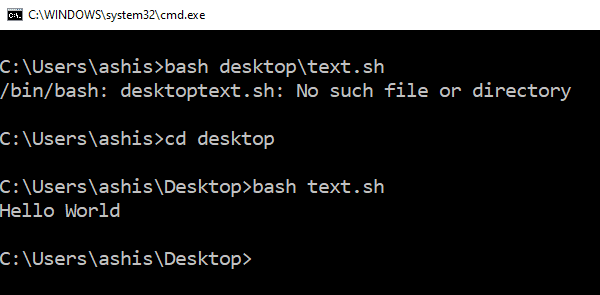
Trên nền tảng Linux , bạn thường sử dụng SH, nhưng ở đây bạn cần sử dụng BASH . Điều đó nói rằng, BASH trong Windows có những hạn chế của nó, vì vậy nếu bạn muốn thực thi trong môi trường Linux , bạn cần phải cài đặt Ubuntu hoặc bất kỳ thứ gì tương tự.
2] Thực thi Shell Script(Execute Shell Script) bằng Ubuntu trên Windows 10
Đảm bảo rằng bạn đã cài đặt Ubuntu hoặc bất kỳ bản phân phối Linux nào khác . Ubuntu sẽ gắn kết hoặc cung cấp tất cả các thư (directories)mục Windows(Windows) của bạn dưới /mnt . Vì vậy, ổ C có sẵn tại /mnt/C C. Vì vậy, nếu máy tính để bàn sẽ có sẵn tại /mnt/c/users/<username>/desktop .
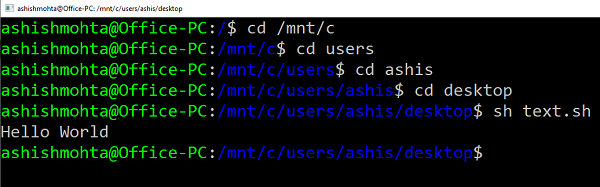
Bây giờ hãy làm theo các bước sau
- Gõ Bash trong lời nhắc chạy, và nó sẽ khởi chạy lời nhắc phân phối.
- Điều hướng đến thư mục bằng lệnh “cd” đến thư mục có sẵn các tập lệnh.
- Nhập “sh script.sh” và nhấn enter.
Nó sẽ thực thi tập lệnh và nếu chúng phụ thuộc vào bất kỳ tính năng cốt lõi nào của Linux .
Vì Linux hiện đã có sẵn trong Windows , bạn không cần sử dụng bất kỳ ứng dụng nào của bên thứ ba như Cygwin . WSL phải là đủ cho hầu hết các trường hợp để giúp bạn chạy tập lệnh shell trong Windows 10 .
Related posts
Vô hiệu hóa Security Questions bằng Windows 10 bằng cách sử dụng PowerShell Script
Cách tìm Windows 10 Product Key bằng VB Script
Fix Script Error trên Windows 10
Cách hiển thị Details pane bằng File Explorer trong Windows 10
Cách sử dụng các công cụ tích hợp Charmap and Eudcedit Windows 10
Làm thế nào để sửa chữa Disk Signature Collision problem trong Windows 10
Cách đo Reaction Time trong Windows 11/10
Làm thế nào để thêm Group Policy Editor để Windows 10 Home Edition
Set Notepad++ là default editor cho các tệp .xml trong Windows 11/10
một PLS file là gì? Làm thế nào để tạo ra một PLS file trong Windows 11/10?
chậm trễ âm thanh Fix Bluetooth trong Windows 10
Cách gỡ cài đặt hoặc cài đặt lại Notepad bằng Windows 10
Microsoft Edge Browser Tips and Tricks cho Windows 10
Thông báo Taskbar không hiển thị trong Windows 10
Ứng dụng Battery monitor, Analytics & Stats tốt nhất cho Windows 10
Lỗi không thành công procedure call của procedure call trong khi sử dụng DISM trong Windows 10
Fix Windows 10 Black Screen của Death vấn đề; Stuck trên Black Screen
Cách ánh xạ Network Drive hoặc thêm FTP Drive trong Windows 11/10
thiết bị HDMI playback không hiển thị trong Windows 10
Cài đặt đồng bộ hóa Windows 10 không hoạt động bị mờ đi
